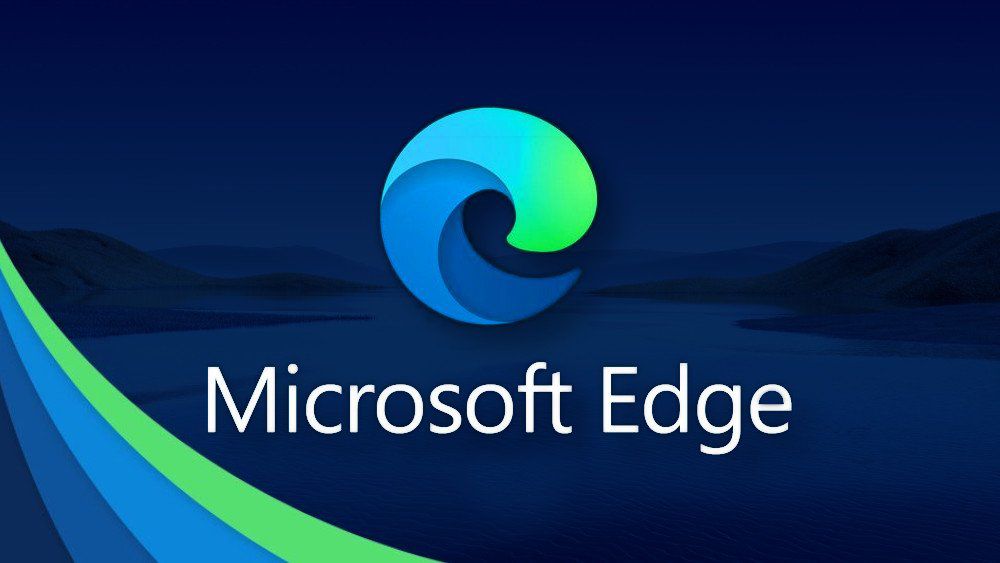1.2K
Se utilizar o browser Microsoft Edge, também pode utilizar o Google como motor de busca em vez do Bing. Para o fazer, deve activar o serviço desejado nas definições do navegador.
Microsoft Edge: Usar Google como motor de busca
Por defeito, o browser Edge da Microsoft confia no Bing como motor de busca. Com estas definições, pode utilizar o Google em vez de:
- Inicie Microsoft Edge e clique no botão de menu com os três pontos no canto superior direito.
- Seleccionar aí “Configurações”. Na janela seguinte, clique em “Privacidade, Pesquisa e Serviços” na barra de menu à esquerda.
- Rrolar até ao fundo e clicar em “Barra de endereços e pesquisa”. No passo seguinte, junto a “Motor de busca usado na barra de endereços”, seleccione Google como motor de busca no menu suspenso.
- Pode então especificar se a caixa de pesquisa ou a barra de endereço deve ser usada em novos separadores.
- A alteração é automaticamente aplicada. Agora procura com o Google em vez de Bing.
- No entanto, o desenho do Edge permanece quando se abre um novo separador.
- Se quiser definir outra página, por exemplo, a página do Google para os separadores recentemente abertos, isto não funciona através de meios a bordo.
- Necessita de carregar uma extensão para o fazer. A Microsoft fornece o add-on “Custom New Tab” para este fim. Isto permite-lhe especificar que página deve ser aberta num novo separador.
Microsoft Edge: Alterar a página inicial para Google
Com as configurações acima, pesquisará através do Google no browser Edge no futuro